Hostwinds 教程
寻找结果为:
本指南将解释如何在CPanel中创建PHP错误日志文件,以获取主要域名。 这将要求您 在文件管理器中添加和编辑文件, 包括.htaccess在本指南中遵循。 如果您在网站上诊断错误诊断时,本指南可以通过启用错误日志提供更多信息。
编辑您的.htaccess
第1步: 导航到cPanel中的文件管理器
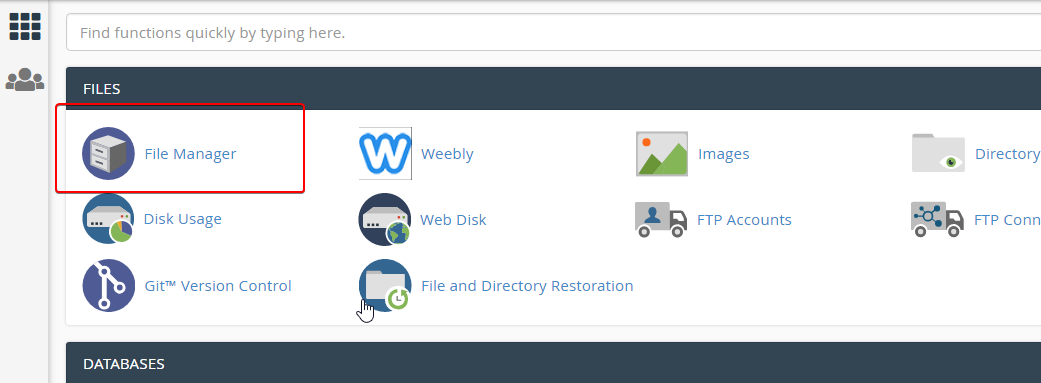
第2步: 选择public_html文件夹和您的域的文件夹。
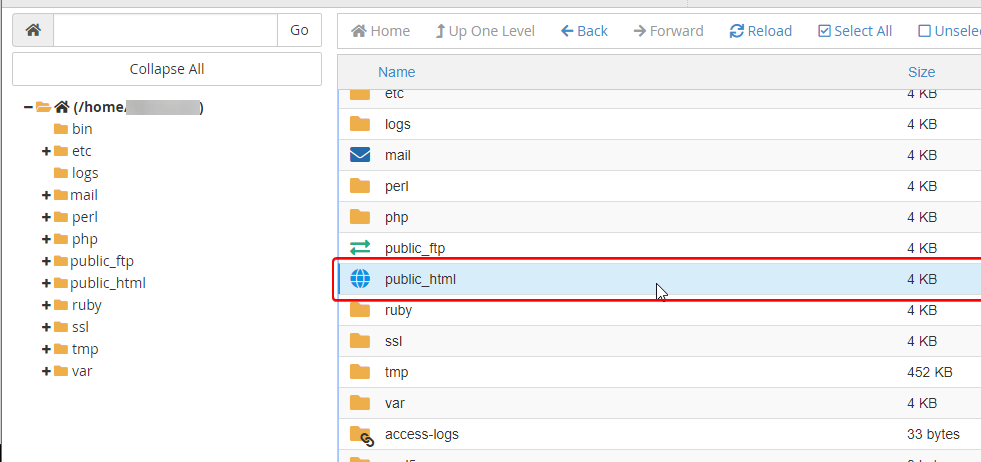
第三步: 默认情况下,隐藏.htaccess文件。 单击页面右上方的设置以查看设置。
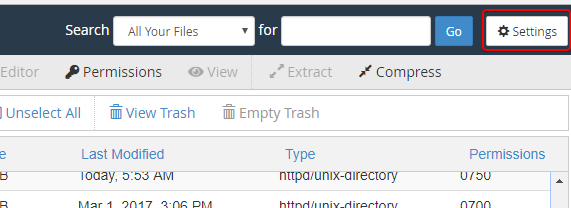
第4步: 单击"保存"按钮。
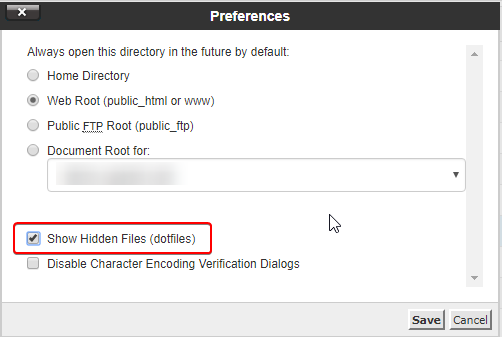
第五步 返回到您的文件管理器,右键单击".htaccess文件",然后选择"编辑"。
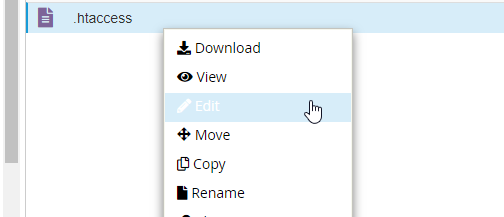
第六步 将以下代码复制并粘贴到您的.htaccess文件中,然后点击保存更改:
php_flag display_errors关闭
php_flag log_errors开启
php_value error_log /home/Username/public_html/phperror.log
您需要将上面的用户名更改为CPANEL用户名
这会将错误日志放入名为 phperror.log 在您的public_html文件夹中;如果文件不存在,则创建它。 您可以通过编辑文件路径来自定义文件的位置或文件名。
步骤6b: 在cPanel主页右上角的cPanel主页中找到您的cPanel / FTP用户名
您可以通过在域的文档根目录中创建单独的.htaccess文件来为每个域添加错误日志。您可以通过保留文件路径来组合这些,如上所述Phperror.log文件相同。
测试您的错误日志
步骤1。 在public_html文件夹中创建一个名为errortest.php的新PHP文件,并添加以下代码以产生错误:
\ <!?PHP
功能fun1()
{
ech"告诉我错误";
}
fun2();
回声"致命错误!";
?>
由于回声拼写错误和使用它,这将产生错误。
第2步。 使用您喜欢的浏览器访问文件。 例如,从域,EX中转到文件。 domain.com/Errortest.php.
这将导致在〜/ public_html / errortest.php文件中登录错误,此页面上的任何内容都不会显示。
查看您的错误文件
选项1。 右键单击 phperror.log 并选择查看

您的PHP Error.log应该在创建时看起来像这样。

选项 2。 您还可以通过前往"domain.com/pherror.log"(用实际域替换'domain.com')查看phperror.log文件)

撰写者 Hostwinds Team / 九月 20, 2018
